修复:Outlook 中缺少已发送项目文件夹
哈喽!大家好,很高兴又见面了,我是golang学习网的一名作者,今天由我给大家带来一篇《修复:Outlook 中缺少已发送项目文件夹》,本文主要会讲到等等知识点,希望大家一起学习进步,也欢迎大家关注、点赞、收藏、转发! 下面就一起来看看吧!
Outlook 是 Microsoft 提供的免费且安全的电子邮件应用程序,在全球范围内广泛使用。当您使用 Outlook 向任何人发送电子邮件或附件时,默认情况下它会保存在“已发送邮件”文件夹中。但是,许多用户在尝试在已发送文件夹中查找某些电子邮件或附件时发现此已发送邮件文件夹在其 Outlook 中丢失了。
调查此问题后,发现此文件夹并未消失,而是自动重命名为“联系人”。现在可以在这个新重命名的文件夹联系人中看到用户最近发送的项目。如果您在 webmail 中打开 Outlook,您会注意到已发送邮件文件夹重命名为联系人的相同问题。即使在 webmail 中,您也不能重命名默认文件夹,因为该选项将显示为灰色。
在 Outlook 中,如果您检查此已重命名为联系人的已发送邮件文件夹的属性,您将看到用于发布到此文件夹的方法是IPM.Post ,这是已发送邮件的发布方法。Outlook 中始终有一个名为“联系人”的文件夹,其中包含您邮箱中的联系人信息。如果您检查原始联系人文件夹的属性,您将看到IPM.Contact是此文件夹的发布方法。因此,我们可以清楚地看到,以IPM.Post为发布方法的新联系人文件夹实际上是已发送邮件文件夹。
在本文中,我们提到了如何解决 Outlook 中缺少已发送邮件文件夹的问题。
重置 Outlook 文件夹名称
在继续使用这种重置文件夹名称的方法之前,请关闭 Outlook。
1. 只需按住键盘上的Windows 和 R组合键即可打开运行。
键入下面的命令,然后按 Enter执行它。
outlook.exe /resetfoldernames
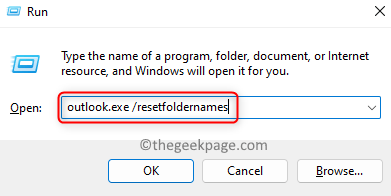
注意:如果Outlook.exe不起作用,请键入 Outlook 的完整路径 ( C:\Program Files\Microsoft Office\root\Office16\OUTLOOK.EXE )。
要获取 Outlook 的路径,请按Windows键并键入Outlook。
右键单击Outlook 并选择Open file location。
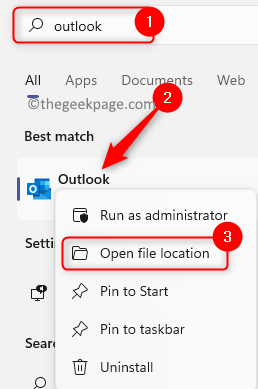
这将打开“开始菜单程序”文件夹。再次,右键单击Outlook 并选择Open file location。
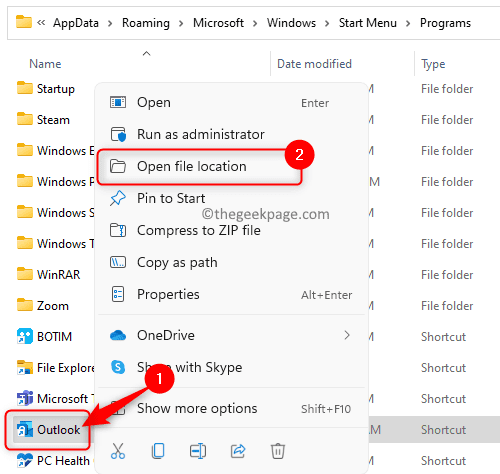
这是 Outlook.exe 文件的路径。
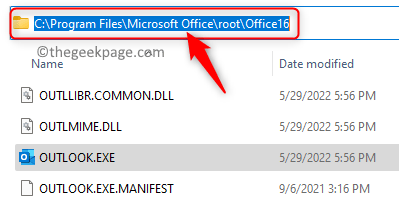
2. 文件夹名称重置为原始名称后,Outlook 将打开。
您将在左侧面板中看到文件夹名称已被重置,您会发现已发送邮件文件夹已重新出现。如果你也检查你的网络邮件,你会在那里找到这个文件夹。
以上就是《修复:Outlook 中缺少已发送项目文件夹》的详细内容,更多关于Outlook,重命名的资料请关注golang学习网公众号!
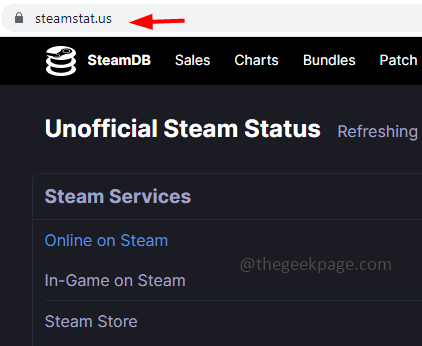 如何在 Windows 10 / 11 中修复 Steam 错误代码 118 或 138
如何在 Windows 10 / 11 中修复 Steam 错误代码 118 或 138
- 上一篇
- 如何在 Windows 10 / 11 中修复 Steam 错误代码 118 或 138
![如何在 Chrome [快速] 中修复 YouTube 卡顿/缓冲问题?](/uploads/20230502/1682982048645044a0afd83.png)
- 下一篇
- 如何在 Chrome [快速] 中修复 YouTube 卡顿/缓冲问题?
-

- 文章 · 软件教程 | 3小时前 |
- Windows默认打开此电脑设置方法
- 133浏览 收藏
-

- 文章 · 软件教程 | 3小时前 |
- 蓝湖官网会员登录及特权全解析
- 216浏览 收藏
-

- 文章 · 软件教程 | 3小时前 |
- Win11触摸板驱动安装方法详解
- 134浏览 收藏
-

- 文章 · 软件教程 | 3小时前 |
- Win11截图快捷键设置教程
- 312浏览 收藏
-

- 文章 · 软件教程 | 3小时前 |
- Win10步骤记录器使用方法与教程
- 125浏览 收藏
-

- 文章 · 软件教程 | 3小时前 |
- 百度地图交通显示错误怎么解决
- 460浏览 收藏
-

- 文章 · 软件教程 | 3小时前 |
- Win11关闭自动更新设置教程
- 320浏览 收藏
-

- 文章 · 软件教程 | 3小时前 |
- 夸克浏览器阅读入口及网址推荐
- 264浏览 收藏
-

- 文章 · 软件教程 | 3小时前 |
- Windows10清除历史记录步骤
- 338浏览 收藏
-

- 前端进阶之JavaScript设计模式
- 设计模式是开发人员在软件开发过程中面临一般问题时的解决方案,代表了最佳的实践。本课程的主打内容包括JS常见设计模式以及具体应用场景,打造一站式知识长龙服务,适合有JS基础的同学学习。
- 543次学习
-

- GO语言核心编程课程
- 本课程采用真实案例,全面具体可落地,从理论到实践,一步一步将GO核心编程技术、编程思想、底层实现融会贯通,使学习者贴近时代脉搏,做IT互联网时代的弄潮儿。
- 516次学习
-

- 简单聊聊mysql8与网络通信
- 如有问题加微信:Le-studyg;在课程中,我们将首先介绍MySQL8的新特性,包括性能优化、安全增强、新数据类型等,帮助学生快速熟悉MySQL8的最新功能。接着,我们将深入解析MySQL的网络通信机制,包括协议、连接管理、数据传输等,让
- 500次学习
-

- JavaScript正则表达式基础与实战
- 在任何一门编程语言中,正则表达式,都是一项重要的知识,它提供了高效的字符串匹配与捕获机制,可以极大的简化程序设计。
- 487次学习
-

- 从零制作响应式网站—Grid布局
- 本系列教程将展示从零制作一个假想的网络科技公司官网,分为导航,轮播,关于我们,成功案例,服务流程,团队介绍,数据部分,公司动态,底部信息等内容区块。网站整体采用CSSGrid布局,支持响应式,有流畅过渡和展现动画。
- 485次学习
-

- ChatExcel酷表
- ChatExcel酷表是由北京大学团队打造的Excel聊天机器人,用自然语言操控表格,简化数据处理,告别繁琐操作,提升工作效率!适用于学生、上班族及政府人员。
- 3215次使用
-

- Any绘本
- 探索Any绘本(anypicturebook.com/zh),一款开源免费的AI绘本创作工具,基于Google Gemini与Flux AI模型,让您轻松创作个性化绘本。适用于家庭、教育、创作等多种场景,零门槛,高自由度,技术透明,本地可控。
- 3430次使用
-

- 可赞AI
- 可赞AI,AI驱动的办公可视化智能工具,助您轻松实现文本与可视化元素高效转化。无论是智能文档生成、多格式文本解析,还是一键生成专业图表、脑图、知识卡片,可赞AI都能让信息处理更清晰高效。覆盖数据汇报、会议纪要、内容营销等全场景,大幅提升办公效率,降低专业门槛,是您提升工作效率的得力助手。
- 3460次使用
-

- 星月写作
- 星月写作是国内首款聚焦中文网络小说创作的AI辅助工具,解决网文作者从构思到变现的全流程痛点。AI扫榜、专属模板、全链路适配,助力新人快速上手,资深作者效率倍增。
- 4568次使用
-

- MagicLight
- MagicLight.ai是全球首款叙事驱动型AI动画视频创作平台,专注于解决从故事想法到完整动画的全流程痛点。它通过自研AI模型,保障角色、风格、场景高度一致性,让零动画经验者也能高效产出专业级叙事内容。广泛适用于独立创作者、动画工作室、教育机构及企业营销,助您轻松实现创意落地与商业化。
- 3836次使用
-
- pe系统下载好如何重装的具体教程
- 2023-05-01 501浏览
-
- qq游戏大厅怎么开启蓝钻提醒功能-qq游戏大厅开启蓝钻提醒功能教程
- 2023-04-29 501浏览
-
- 吉吉影音怎样播放网络视频 吉吉影音播放网络视频的操作步骤
- 2023-04-09 501浏览
-
- 腾讯会议怎么使用电脑音频 腾讯会议播放电脑音频的方法
- 2023-04-04 501浏览
-
- PPT制作图片滚动效果的简单方法
- 2023-04-26 501浏览






